如何使用ps给星空图片添加水晶球效果?给大家介绍如何使用ps给星空图片添加水晶球效果?,一起来看看吧。
制作水晶球效果图如下:

1、打开ps,导入星空图片。
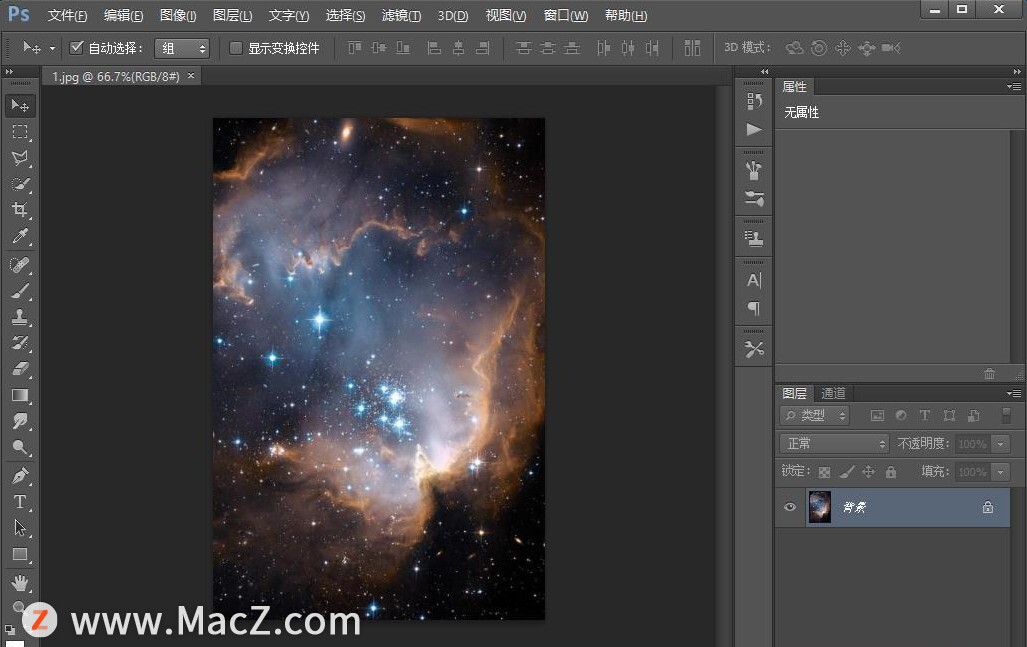
2.将【背景】复制一个图层,选择【椭圆选框工具】绘制一个圆形选区。
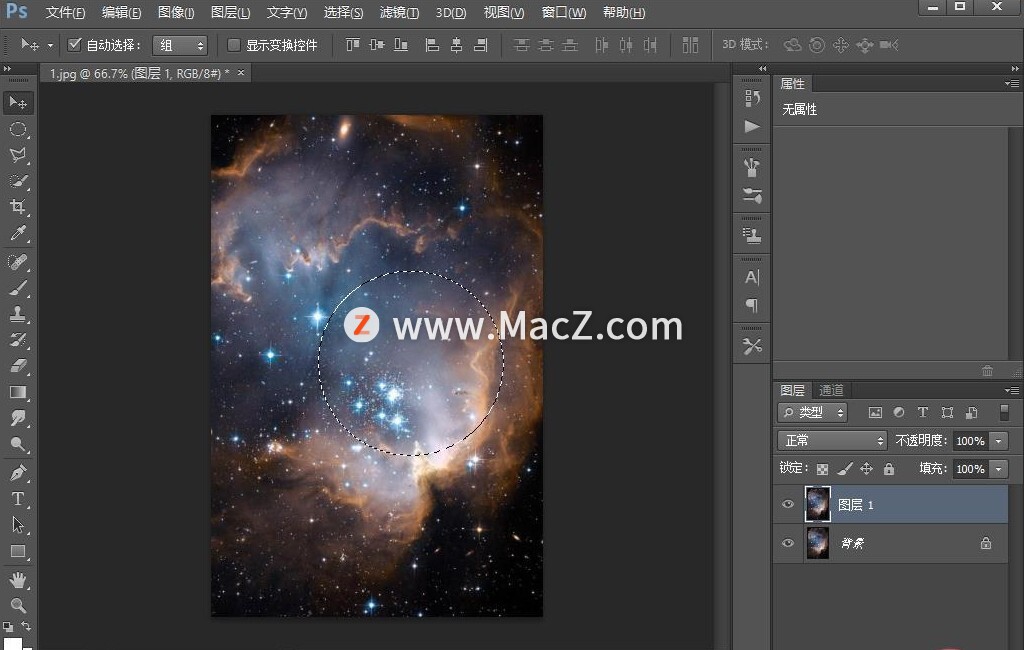
3、在菜单上找到【滤镜】-【扭曲】-【球面化】
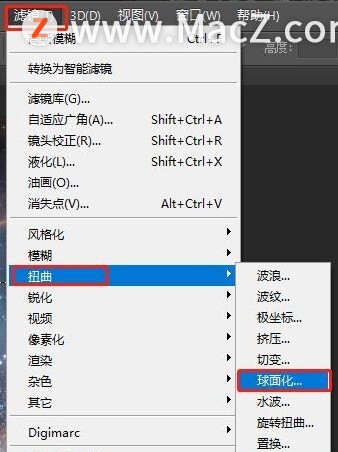
4、打开对话框中直接单击确定。
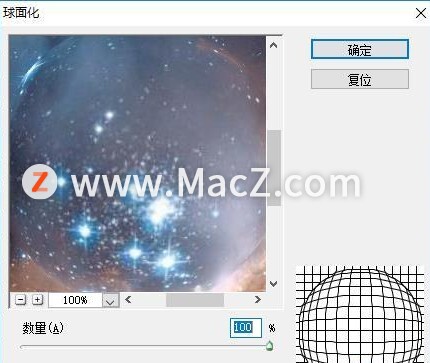
5、选区然后【Ctrl+J】

6.、旋转扭曲单击确定之后添加图层蒙版。

7、旋转扭曲单击确定之后添加图层蒙版。

8、使用【画笔工具】根据自己调整大小。

9、涂抹一次单击就可以。
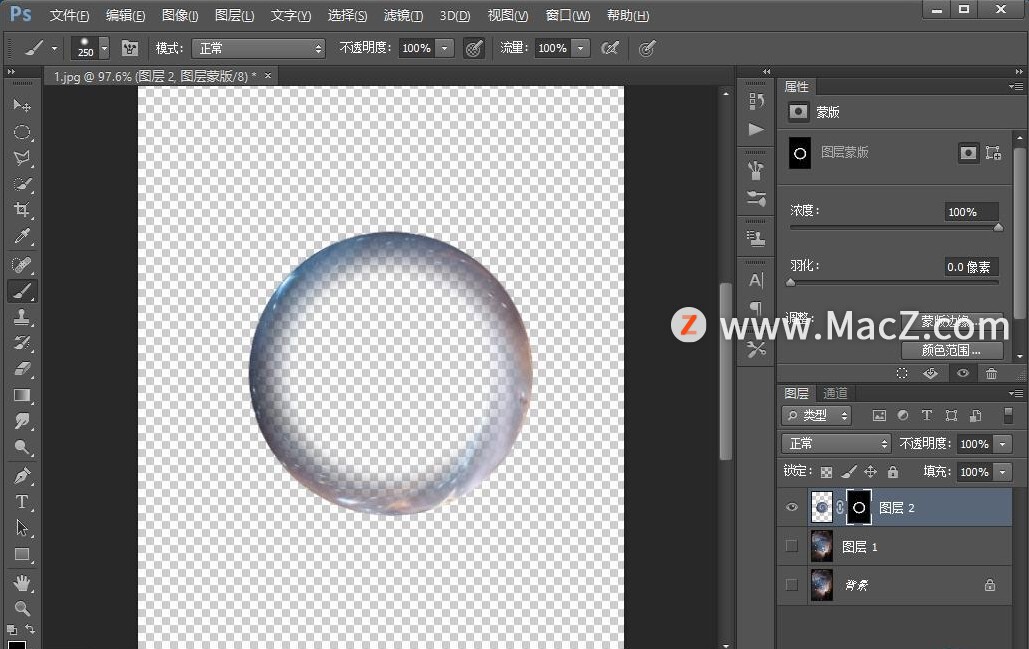
10、将【图层2】Ctrl+左击进行选区然后把【图层1】-【图层2】建立合并图层按住【Ctrl+E】
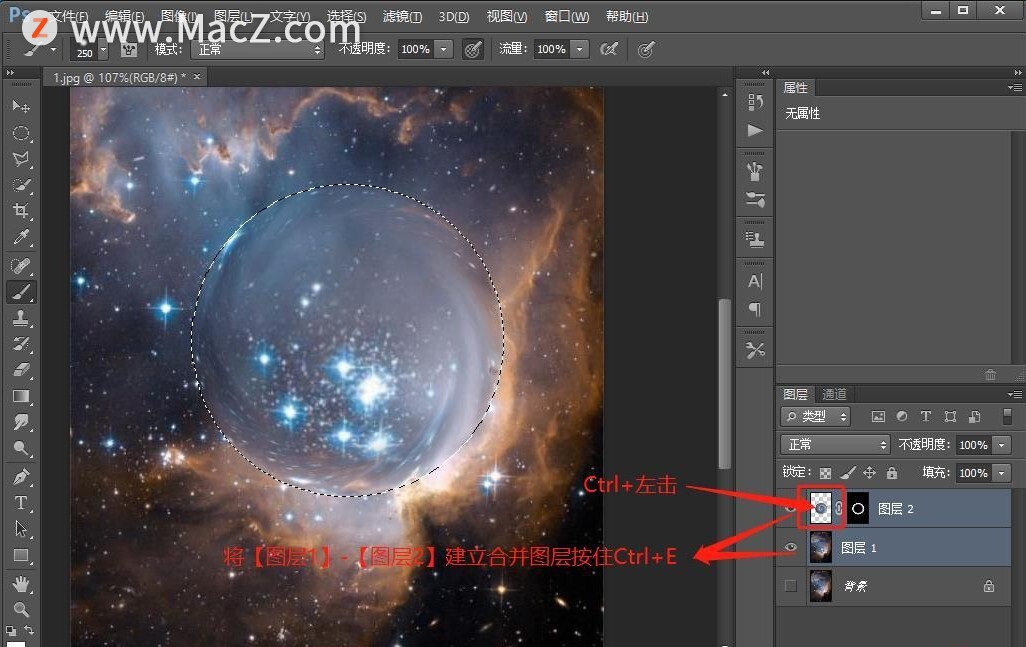
11、合并图层之后,选区没有消失的时候,按键【Ctrl+J】复制图层出来同时选区消失。
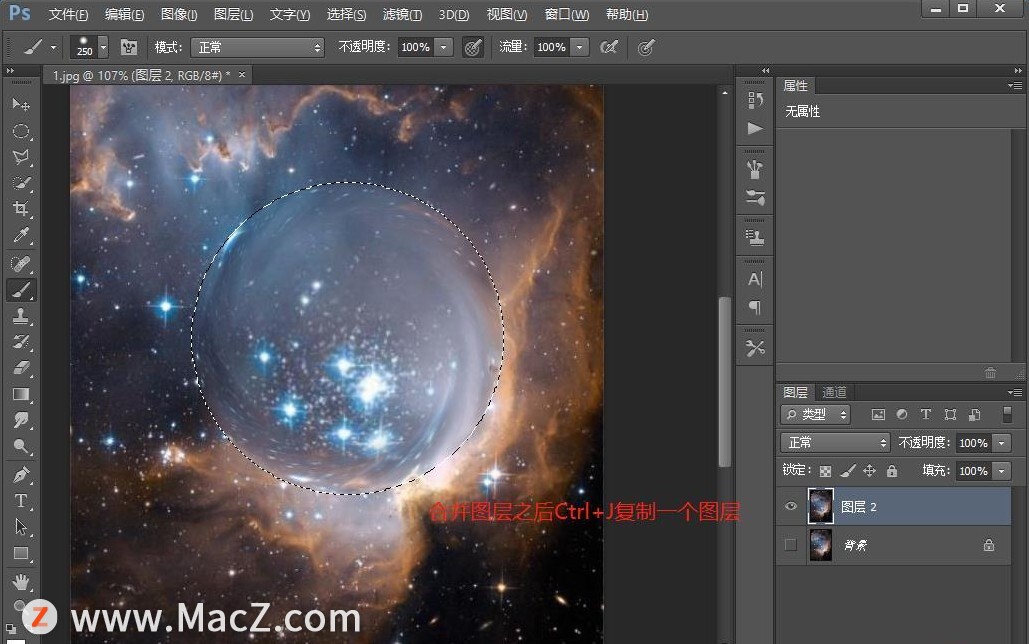
12、复制一个图层然后自由移动大小。

13、添加【色相/饱和度】调整色彩,效果就是这样。
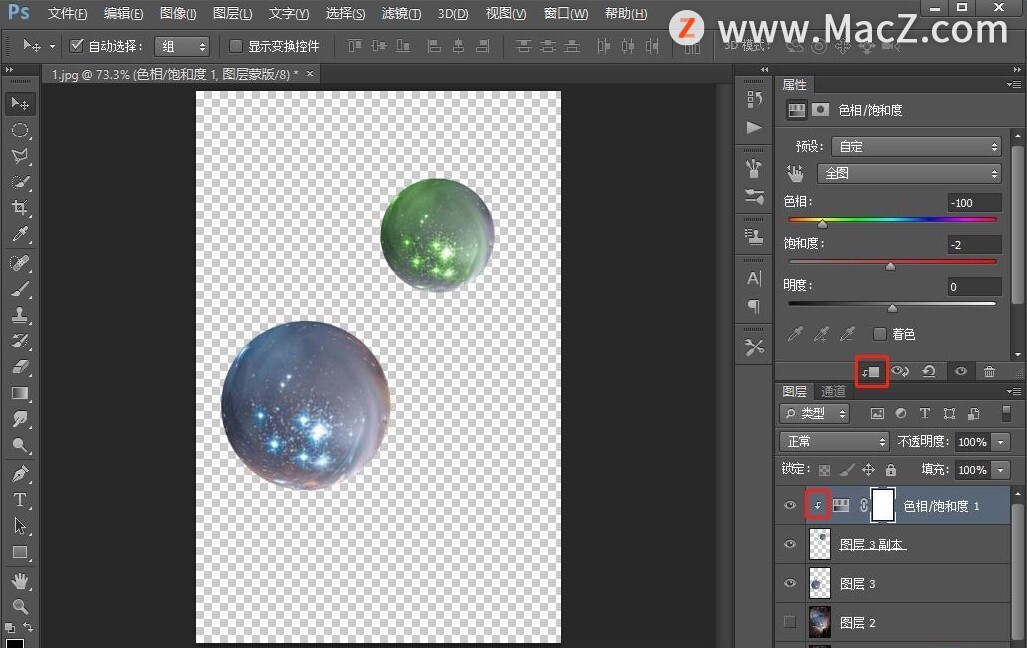
以上就是如何使用ps给星空图片添加水晶球效果全部内容,希望对你有所帮助。
攻略专题
查看更多-

- 《坦克连》新手必备十条小建议
- 110 2025-02-18
-

- 《少年西游记2》毕月乌技能介绍
- 139 2025-02-18
-

- 《职场浮生记》黄萍萍彩礼介绍
- 122 2025-02-18
-

- 《坦克连》新手轻坦爬线选择
- 192 2025-02-18
-

- 《仙剑世界》自选五星选择推荐
- 101 2025-02-18
-

- 《坦克连》轻坦配件选择推荐
- 134 2025-02-18
热门游戏
查看更多-

- 快听小说 3.2.4
- 新闻阅读 | 83.4 MB
-

- 360漫画破解版全部免费看 1.0.0
- 漫画 | 222.73 MB
-

- 社团学姐在线观看下拉式漫画免费 1.0.0
- 漫画 | 222.73 MB
-

- 樱花漫画免费漫画在线入口页面 1.0.0
- 漫画 | 222.73 MB
-

- 亲子餐厅免费阅读 1.0.0
- 漫画 | 222.73 MB
-






